- Letzte Änderungen
- Alle Seiten
- Wiki Tutorial
- Bereinigen (diese Seite)
alle Charaktere sind mindestens 18
Schulkamerad
Geschichte
- Zeichen
Gameplay
- H Guide
Technische Hilfe
Modding
- LST-Dateien
- SDT-Codes
- Mods
- Mods Ressourcennutzung
- F: Läuft das Spiel unter Windows 8.1?
EIN: Nicht ohne Probleme. Die Geschichte wurde zum Absturz gebracht. Einem Benutzer ist es gelungen, es mit der virtuellen XP-Maschine zum Laufen zu bringen.
Häufige Probleme
Spiel stürzt beim Start ab
- Bester Tipp: Sie haben japanische Zeichen im Installationspfad (dh Sie haben so etwas installiert: C:\illusion\すくぅ ~ंメイト\), und Sie müssen es neu installieren und ändern (während des Setups), um z. C:\illusion\SchoolMate. Alternativ können Sie auf Optionen klicken und Filme deaktivieren (nicht wirklich empfohlen, da Ihr Pfad immer noch Probleme mit bestimmten Modding-Tools verursachen kann).
- Movie crashing scheint mit FFDShow zu tun zu haben. Öffnen Sie die FFDShow-Filtereinstellungen, gehen Sie zum Debug-Bereich Info& und fügen Sie Schoolmate hinzu.gehen Sie zum Abschnitt „FFDShow nicht verwenden“.“
- Versuchen Sie, mit diesem Tool Ihren Installationspfad und die Registrierungsinformationen zu ändern: Theshadows Reg fixer
- Wenn Sie immer noch Probleme haben, müssen Sie möglicherweise auch Standards und Formate in Japanisch ändern (in den regionalen Einstellungen).
- Versuchen Sie, die Auflösung zu verringern, und deaktivieren Sie die Pixel-Shader-Effekte in den Optionen.
- Wenn alles andere fehlschlägt, versuchen Sie Folgendes:
- Kopieren Sie den Inhalt des X:\setup\WinRoot\illusion\すくぅ ~वメイト\ Ordner auf der School Mate iso, um z.B. C:\illusion\SchoolMate\.
- Kopieren Sie den folgenden Text, ändern Sie das Installationsverzeichnis in Ihr, speichern Sie es als .reg-Datei und führen Sie es.
- Kopieren Sie den englischen Launcher in den Spielordner.
- Erstellen Sie 2 Ordner im Datenordner: Der eine heißt „Speichern“, der andere „cap“. Der Speicherordner dient zum Speichern von Spielen, der Cap-Ordner zum Erstellen von Screenshots
- Spielen Sie das Spiel
Windows Registry Editor Version 5.00 „Version“=dword:00000064 „PRODUCTNAME“=“Schulkamerad“ „INSTALLDIR“=“C:\\illusion\\SchoolMate \\“
Das Spiel läuft nicht in meiner Auflösung
Das Spiel unterstützt nur 4: 3-Auflösungen, insbesondere:
- 640×480
- 800×600
- 1024×768
- 1280×960
- 1600×1200
Ihr Display und Ihr Adapter müssen beide die Auflösung unterstützen, damit sie in den Optionen verfügbar sind.
Beachten Sie, dass 1280 x 1024 keine 4:3-Auflösung ist. Es ist ein 5:4
Einigen ist es gelungen, das Scool Mate-Programm zu „betrügen“, um z. 1280×960 wenn Sie 1280×1024 ausführen, indem Sie Ihre Desktop-Auflösung auf 1280×960 einstellen und dann Scool Mate ausführen und Ihre Auflösung konfigurieren. Anschließend können Sie die Desktop-Auflösung wieder auf Ihren bevorzugten Modus einstellen.
Wenn Sie Lust dazu haben, können Sie Scool Mate auch hacken, um eine sehr hohe Auflösung (aber immer noch nur 4: 3) wie 2048×1536 zu verwenden: Mehr hier
Konfigurationsdateien
In SchoolMate \data kopieren. (Verwendung auf eigene Gefahr!!!)
1280×960
1600×1200
1400×1050 (Warten auf Mod)
2560×1600 (Warten auf mod)
Ich kann mein Spiel nicht speichern
Es sollte einen Ordner namens save in Ihrem datenordner. Wenn es keinen gibt, müssen Sie ihn erstellen. Wenn dies immer noch nicht funktioniert, versuchen Sie, ein gespeichertes Spiel herunterzuladen (.sav-Datei) von jemand anderem und legen Sie das in die Speicherdatei, dann sollte es normal speichern.
Installationstipps
- Sie müssen das Setup auf der DVD mit MS AppLocale (Japanisch) ausführen oder japanische Regionaleinstellungen unter Windows haben.
- Wenn Sie das Spiel mit dem japanischen Wortlaut für den Dateinamen installieren (wie es bei Sexy Beach 3 der Fall ist), kann das Spiel beim Laden der Videodateien nicht ausgeführt werden (es stürzt ab) . Deinstallieren Sie einfach das Spiel (kopieren Sie Ihren Speicherordner, wenn Sie möchten) und installieren Sie es erneut mit derselben Dateistruktur (aber benennen Sie es in School Mate um). wird in Englisch betitelt, ebenso wie der Programmordner wie folgt:
C:\illusion\Schoolmate
- Versuchen Sie, das Spiel mit der Alternative zu installieren .msi auf der Festplatte. Um darauf zuzugreifen, klicken Sie mit der rechten Maustaste auf das Bild in Arbeitsplatz. Klicken Sie dann auf Erkunden, navigieren Sie zu Setup und in diesem Ordner sehen Sie 7 Elemente und einen Ordner. Setup.exe ist, was der Autorun standardmäßig verwendet, um das Spiel zu installieren und ist in der Regel durch regionale Einstellungen geschützt. Sie können das Spiel auf dem anderen Installer in diesem Ordner installieren, der die Erweiterung hat.msi. Der Name wird am Anfang in Großbuchstaben und in japanischer Schrift angezeigt. Es sollte 436kb groß sein. Doppelklicken Sie einfach auf diese Datei und installieren Sie sie. Es ist möglich, auf diese Weise zu installieren, ohne regionale Einstellungen ändern zu müssen.
Microsoft AppLocale
Laden Sie es von Microsoft herunter und googeln Sie die Rechtsklick-Funktion.
Ausführen des Spiels
Läuft es unter Vista?
Ja (aber Sie müssen es mit Administratorrechten ausführen, um die Einstellungen zu speichern).
Performance-Tipps
Andere Dinge, mit denen Sie vorsichtig sein sollten, sind erzwungene GPU-Einstellungen oder sehr hohe Auflösungen, die das Spiel zum Absturz bringen könnten, auch wenn Sie eine Nicht-Pixel-Shader 2.0-GPU verwenden.
Kompatibilitätsproblem mit AMD/ATI HD2600XT
Der Ati Catalyst 7.11 und 7.12. haben einige textur glitch mit SchoolMate die auffälligste ort ist die eye gloss textur wie gezeigt in die bild unten. Spieler mit Ati Catalyst 7.11- und 7.12-Treibern und Grafikhardware der ATI HD2000-Serie müssen auf Ati Catalyst 7.10 zurücksetzen, um dieses Problem zu beheben. Beispielbild:
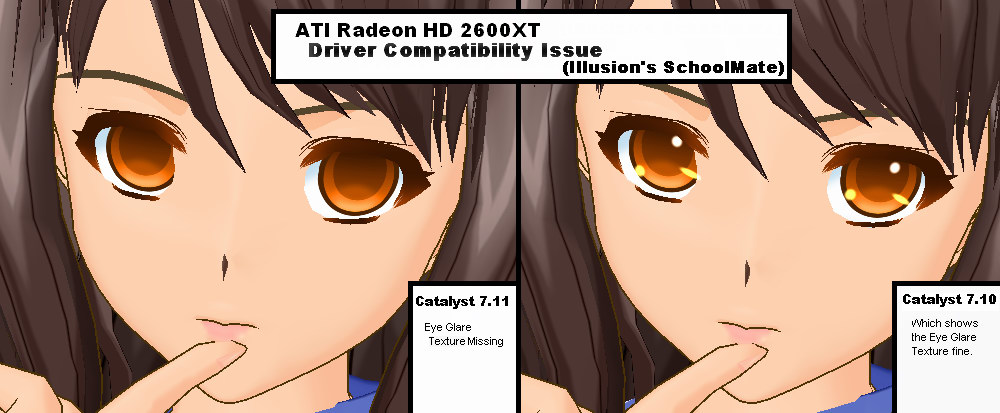
Tweak Fix: Wenn Sie den 8.4 Catalyst-Treiber verwenden und den Nebeleffekt in der Optionseinstellung vor dem Starten des Spiels ausschalten, kann das Problem mit dem Augenglanz behoben werden. Es wird auch festgestellt, dass es einen Over-Blur „Bug“ im Catalyst 8 gibt.4 Treiber(oder vielleicht frühere Version), Ausschalten der Bloom-Effekt (Pixel Shader 2.0-Effekte) in der Optionseinstellung vor dem Start des Spiels kann das Problem beheben. Dies wird mit dem Catalyst 8.4-Treiber getestet. Update: Der 8.7 Catalyst-Treiber behebt alle Probleme, einschließlich Blüte (zusätzliche Unschärfe), Augenglanz, AA-Effekt von geringer Qualität usw.etc.
